ご訪問ありがとうございます。
Googleシートマスターのひろしです。
本サイトでは、Web上で動作するGoogleスプレッドシートの
使い方およびGoogleのツールについて
お伝えしていきます。
まず、タイトルで「EXCELを使うやつはバカ」
とは、言っていますが、もちろん、そんなことはありません。
「Excelはとても素晴らしい有料のアプリケーション」です。
しかしながらGoogleスプレッドシートは、無料であるにも
かかわらず、Excelと同等のことができます。
いや、それ以上のことができます。
Googleスプレッドシート
Googleスプレッドシート の良い点
- Excelと同等の機能が無料で使用できる。
- 容量を気にすることなく自動的に保存される。
- 共有機能が便利すぎる。
- 簡単に編集中のシートを通知できる。
- 複数で同時に更新が可能。
- 閲覧のみ、コメントのみといった使い方ができる。
- スマホからでも使用可能。
- 変更履歴により延々遡れる。
- Excel以上の関数がある。
圧倒的にExcelに勝っている関数
- IMPORTRANGE() 他のシートからデータを取得できる。
- ARRAYFORMULA() 同じ数式をコピペしなくても使用できる。
- QUERY() これさえ使えば検索、抽出、ソート等なんでもできる。VLOOKUP(),SUMIF(),MATCH(),INDEX(),等々が不要に。
てか、強力すぎる。
これらを踏まえると、かなりExcelより
進化したアプリケーションと言わざるを得ません。
とはいえ劣っている点もあります。
Excelに劣っている点
- Webアプリなので仕方ないのですが、印刷機能が大きく劣ります。
- 条件付き書式で名前付き範囲が使用できない。
後は、。。。。 他にあればコメント欄に記載してください。
スプレッドシート起動方法
準備
Googleアカウント
Googleスプレッドシートを使用するには、まず、Googleアカウントが必要です。
あなたがGmailを使用していれば、すでにGoogleアカウントを取得済みということです。
もし、Googleアカウントをお持ちでなければ、今すぐ作成してください。
Google Chrome
Googleスプレッドシートは、Webブラウザ上で動作します。
なので、WindowsのEdgeやMac上のSafaliでも動作するのですが、
Google Chromeで動作させた方が何かと便利です。
ぜひ、この機会にGoogle Chromeをインストールしてください。
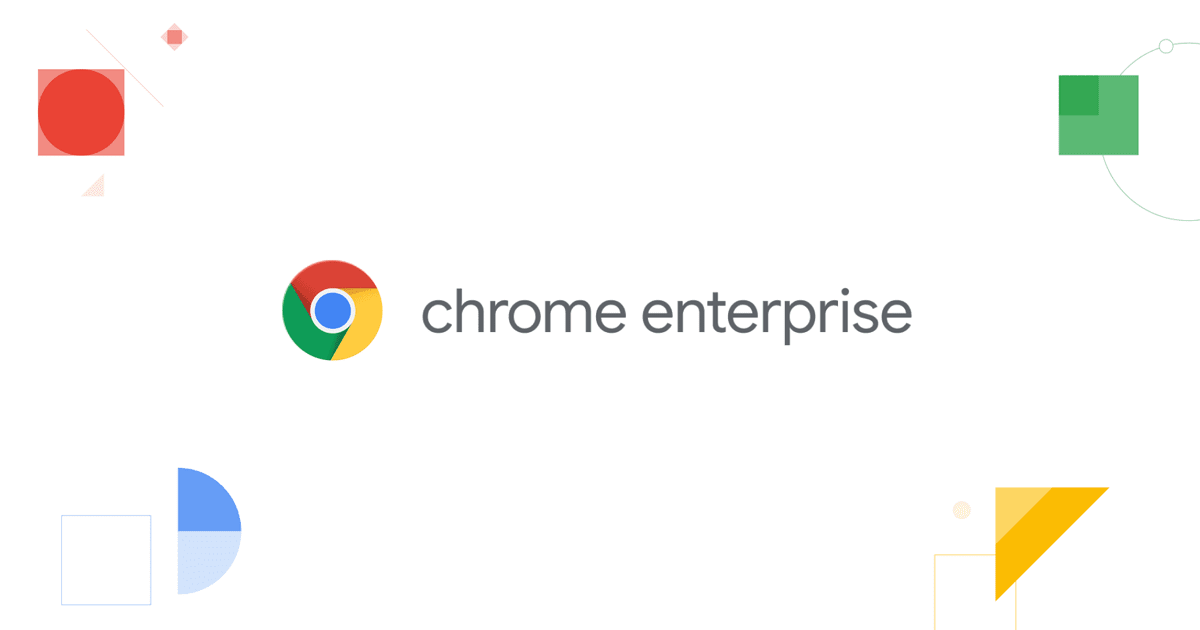
起動方法
Step1.
①Chromeの右上「□ 」をクリックする
②「ドライブ」をクリックする
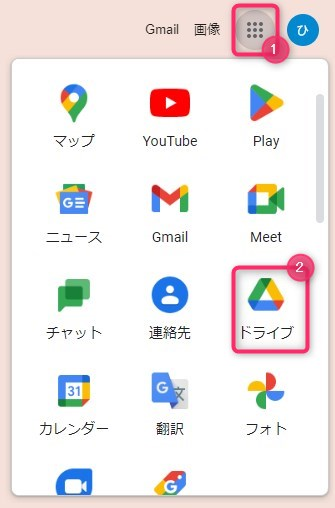
Step2.
①「Googleスプレッドシート」>「空白のスプレッドシート」をクリックする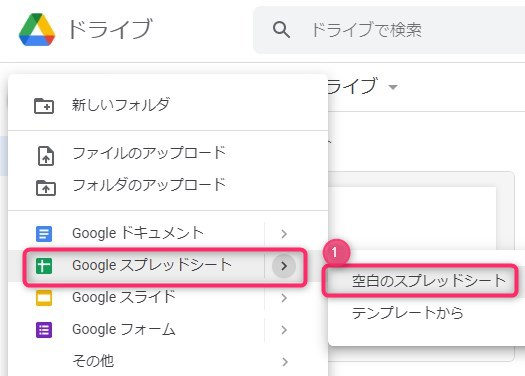
スプレッドシートが起動しました。
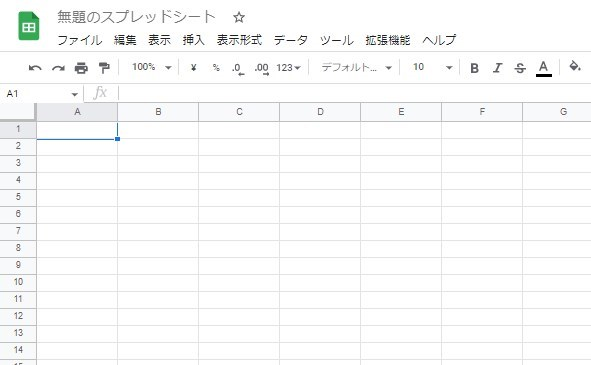
これで、あなたもスプレッドシートを触りまくることができます。
では、動画をご覧ください。
動画はこちら
それでは、実際にスプレッドシートを
使ってみてください。
スプレッドシートを触ることで世界が大きく広がる
自宅でも職場でもスマホ上でも同じアカウントで
使用すれば、いつでも同じデータを触ることができます。
サクッと共有したり、サクッとメモを残したり
使い方は無限大です。

Googleアカウントを作成する
Step2.
Google Chromeをインストールする
Step3.
Googleドライブを開く
Step4.
ドライブからスプレッドシートを起動してみる
つぎはこちら






















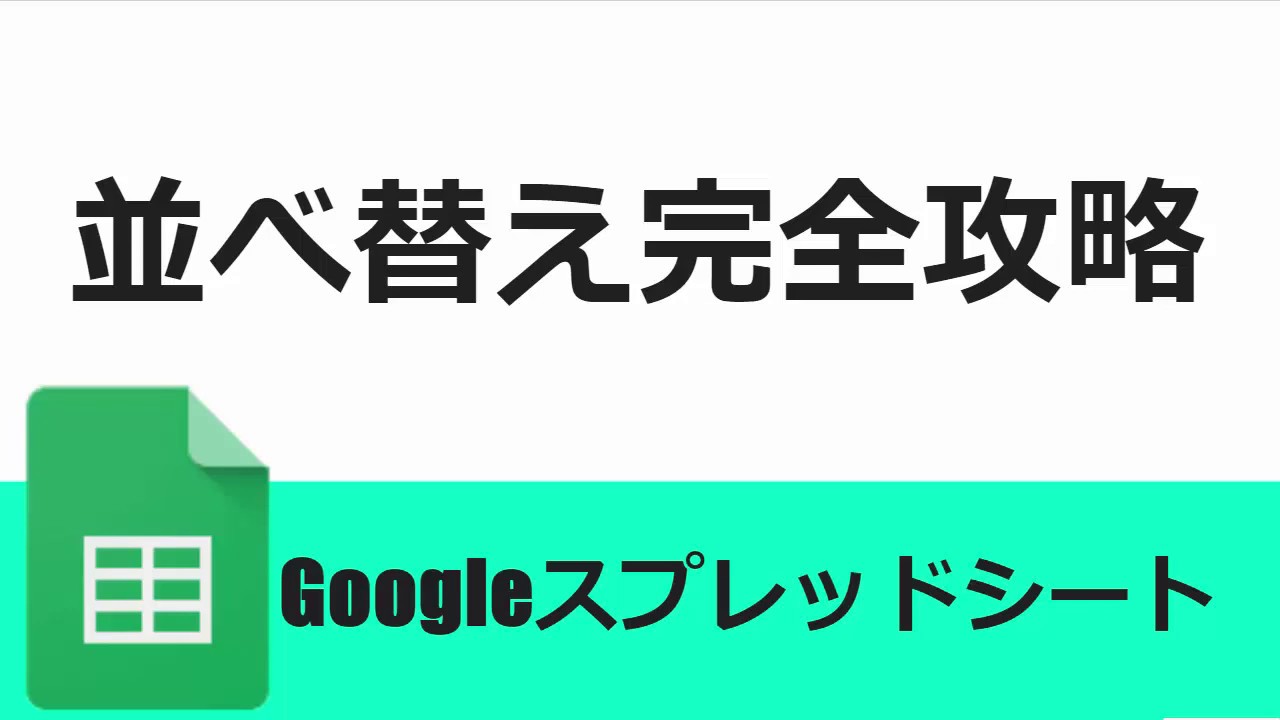
コメント